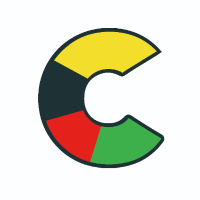很多巨魔教程,都是針對iPhone的。大多數人都會盯住最熱門的設備,第二名則無人問津。

其實iPad用戶才是最應該知道怎麽安裝巨魔的,iPad的特點是使用頻率低,使用周期長,很容易淪爲泡面神器。如果刷了巨魔,就能解鎖更多的可玩性,壓榨iPad的所有價值。
再加上iPad的使用頻率低,很多機型都沒升級到iPadOS 17,因此具備刷巨魔的前提(iPad OS14——iPad OS 16.6.1)。
之前我分享過iPhone刷巨魔的教程,但是因爲iOS和iPad OS安裝軟件的原理不同,導致很多iPad用戶一直都無法刷上巨魔。
今天我就拿了一台iPad mini6,在iOS16.6.1系統下,全程操作一次。不僅是爲了幫助想刷巨魔的iPad用戶,也爲了傳達一個信息:iPad和iPhone一樣,都可以巨魔。
爲了讓過程更清晰,我們先總結你需要做哪3步:
1,准備一台iPadOS14——iPadOS16.6.1的設備,電腦,數據線,愛思助手。
2,用愛思助手,把巨魔安裝器注入到iPad。

3,在iPad上打開巨魔安裝器X,一鍵安裝巨魔商店。
我們盡可能用最簡單的語言,還原整個過程。爲了安裝更簡單,我們准備了漢化的巨魔X安裝器,以及簽了名的IPA,減少了操作步驟,跟著做就對了。
1,在電腦上下載好愛思助手,連接iPad,點擊信任,確認愛思能識別到iPad的詳細信息。
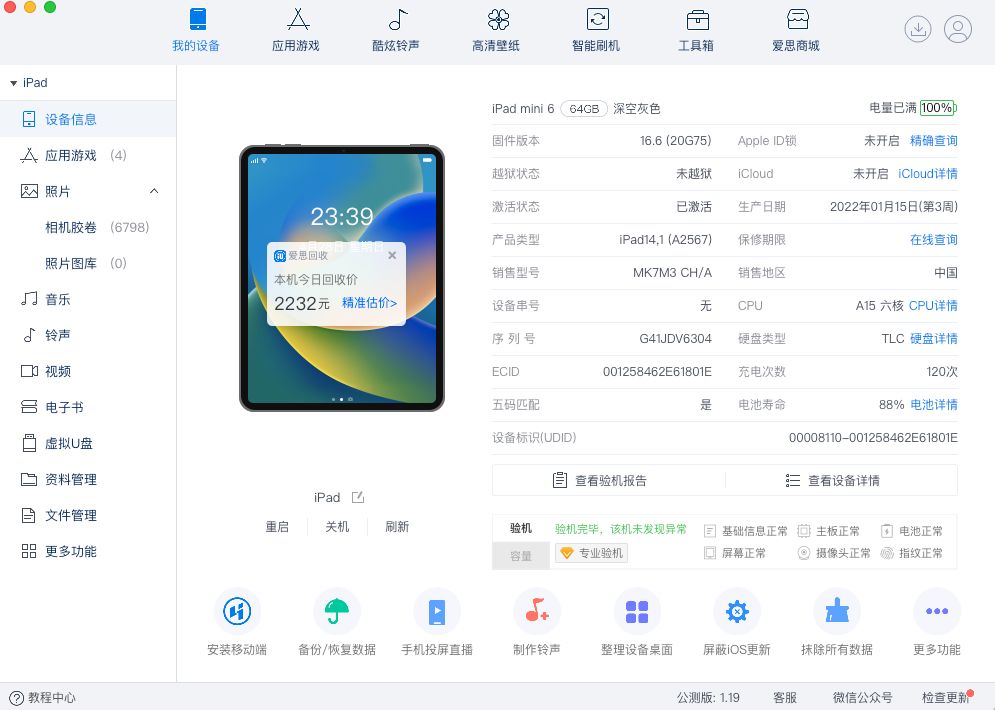
2,在電腦上,打開我給你的網盤,下載好了巨魔安裝器X的漢化版(已簽名)。

4,接著,在iPad的系統設置裏,找到設置-設備管理,對證書進行信任。恭喜你,你的iPad已經裝好了巨魔X安裝器。
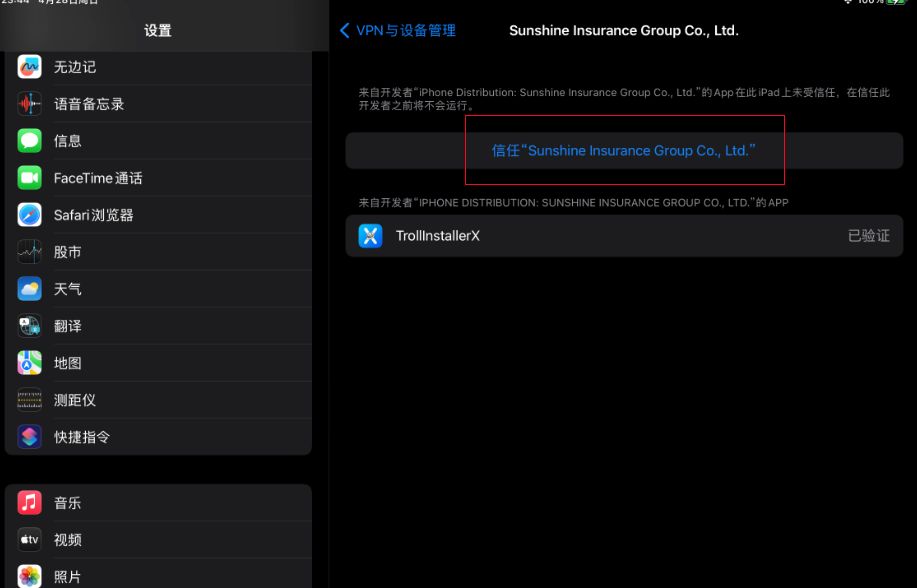
5,打開巨魔X安裝器,點擊安裝巨魔商店,因爲是漢化所以更好懂。如果你是符合直接安裝法的系統,這個過程不需要額外操作,裝完之後手機會多出一個APP,在那個APP裏進行安裝。

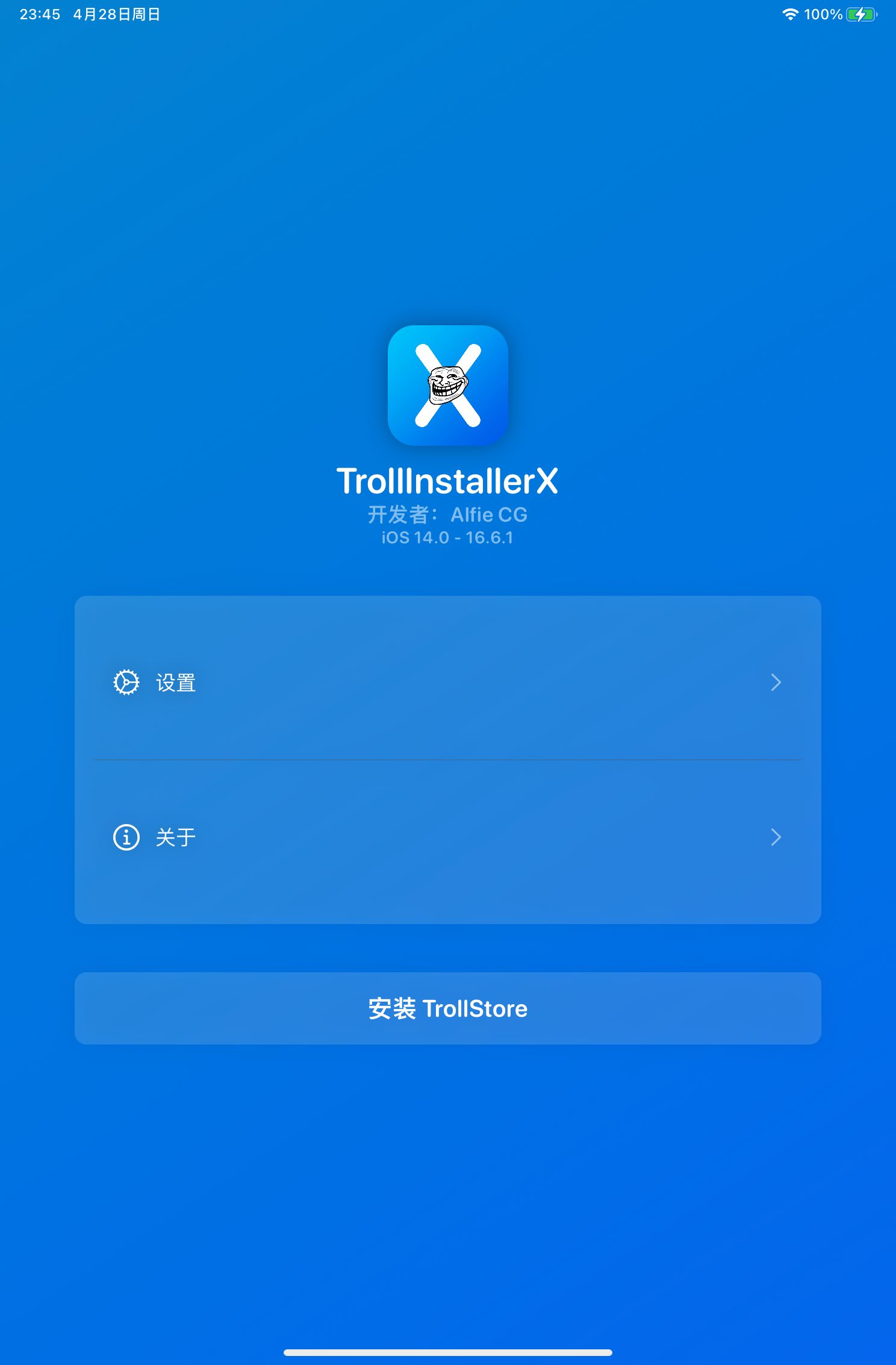


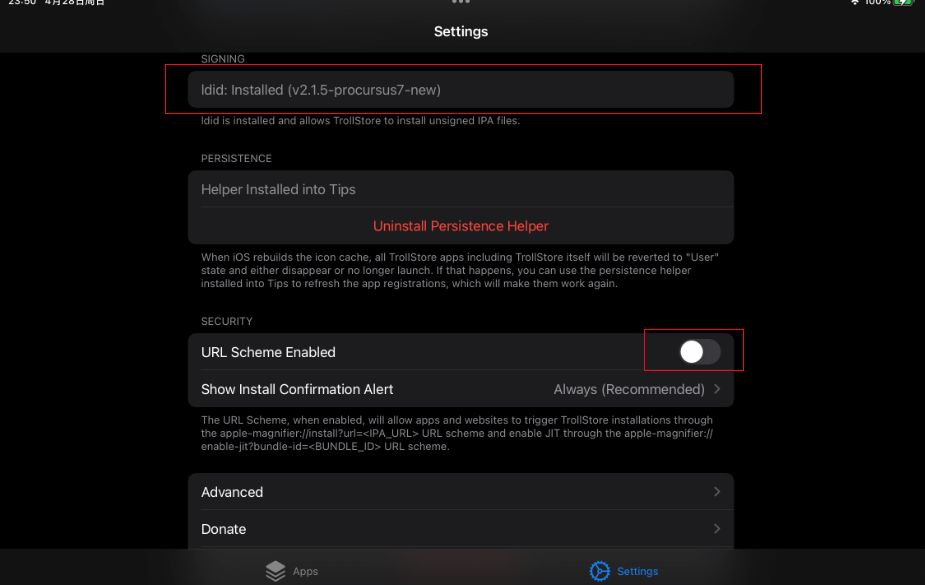
9,接著進入巨魔商店,勾選URL開頭的選項。這個選項是讓巨魔商店可以在線安裝IPA,不然的話就會跳轉到放大鏡。
最後,巨魔商店只是容器,讓iPhone可以應用側載,本身是什麽功能都沒有的。想要擴展iPad的功能,就必須去尋找各種IPA安裝。
我專門收集了一個巨魔IPA合集,主要是一些必備的軟件,比如通話錄音、應用多開、參數監控等等。
關注,回複「巨魔」獲取。